Page 1

EN 1User manual
CS 13Návod k obsluze
SK 25Návod na použitie
37
PL Instrukcja szybki start
HU 49Kezelési útmutató
TABLET PC X2 8
EVOLUTION SERIES
Page 2

Thankyoufor choosingLarkEvolutionX2 tablet.Wewishyou manysatisfactionfrom itsuse.8
Tablet PC is amulti-functional device,which can beused for workandeducation andfor entertainment as
well. Thanks to the tablet you have the Internet always in your reach, without need of bulky personal
computers of previous generation. Android 4.2 Jelly Bean and Google Play enable access to plenty
of useful applications, for both business and entertainment purposes. Clear and intuitive interface gives
youthe pleasure ofdailyuseofthe tablet.
Pleaseread the userguide and keepitforfurtherreference.The user guidecontains important information
regardingsafeand effective use ofthetablet.
www.lark.com.plTheproducermayintroduce changes in the deviceand theuser guide. Pleaserefertothe website
incaseofquestionsordoubtsconcerninguse ofthedevice.
Before you begin
1
Page 3

Before you begin
Safetyand handling
Prevent your tablet and accessories from getting wet. Getting electrical equipment wet not only causes serious
damage,but itis alsoa threat to the user (riskofelectricshock).
Protectyourdeviceagainst shocks, falls andvibrations.
Protectthedevicefrom highand lowtemperatures.
Donotdrop,bend, puncture,insert foreign objects,orplaceheavyobjects onyour tablet.
Donotuseunauthorizedaccessories,asthemaydamage thetablet and void manufacturer'swarranty.
Important safetyinstructions
Besuretofollowinstructions bellow.Make sure that theyare knownto all users ofyourtablet,includingchildren..
Neveruse yourtablet while driving.
Hospitals and other medical facilities may be prohibited from using electronic devices, including tablets.
Alwaysfollowthese restrictions.
Turn off the tablet in the plane for the whole flight or during take-off and landing, according to the instructions
givenbythe aircraftpersonnel.
Switchoff thedevicenearimportant electronicdevices,which couldbedisruptedbypossible interference.
Donotattemptto disassemble,modifyor repairthe tablet. Always entrustthese tasks to authorizedspecialist.
Protectyourtabletfromstrongmagneticfields.Thesefieldscandamagemagneticstoragemedia.
Donotusethetabletinveryhigh temperatures or in areas at high riskoffireorexplosion,such as petrol stations.
2
Page 4

Before you begin
Supervisetheuseofthe devicebychildren,donotletthemplaywith thetablet unattended.
Preventthetabletfromgettingwet,for instancedonotuseorstoreitinthebathroom.
3
The symbol to the left means that according to European Union laws and regulations your
product and/or its battery shall be disposed of separately from household waste. When this
productreachesits end of life,takeittoacollectionpoint designatedbylocalauthorities. The
separatecollectionandrecyclingofyourproductand/or its batteryat the time ofdisposal will
help conserve natural resources and ensure that it is recycled in a manner that protects
humanhealthandtheenvironment.
Page 5

Product overview
Parts and buttons of the device
4
1
2
1. Front camera
2. Touch screen
Page 6

Product overview
3. Microphone
4. Power ON/OFF button
5. Earphone jack
6. Micro USB port
7. RESET button
8. Back button
9. Rear camera
10. MicroSD card slot
11. Speaker
678
5
35
4
9
10
11
Page 7
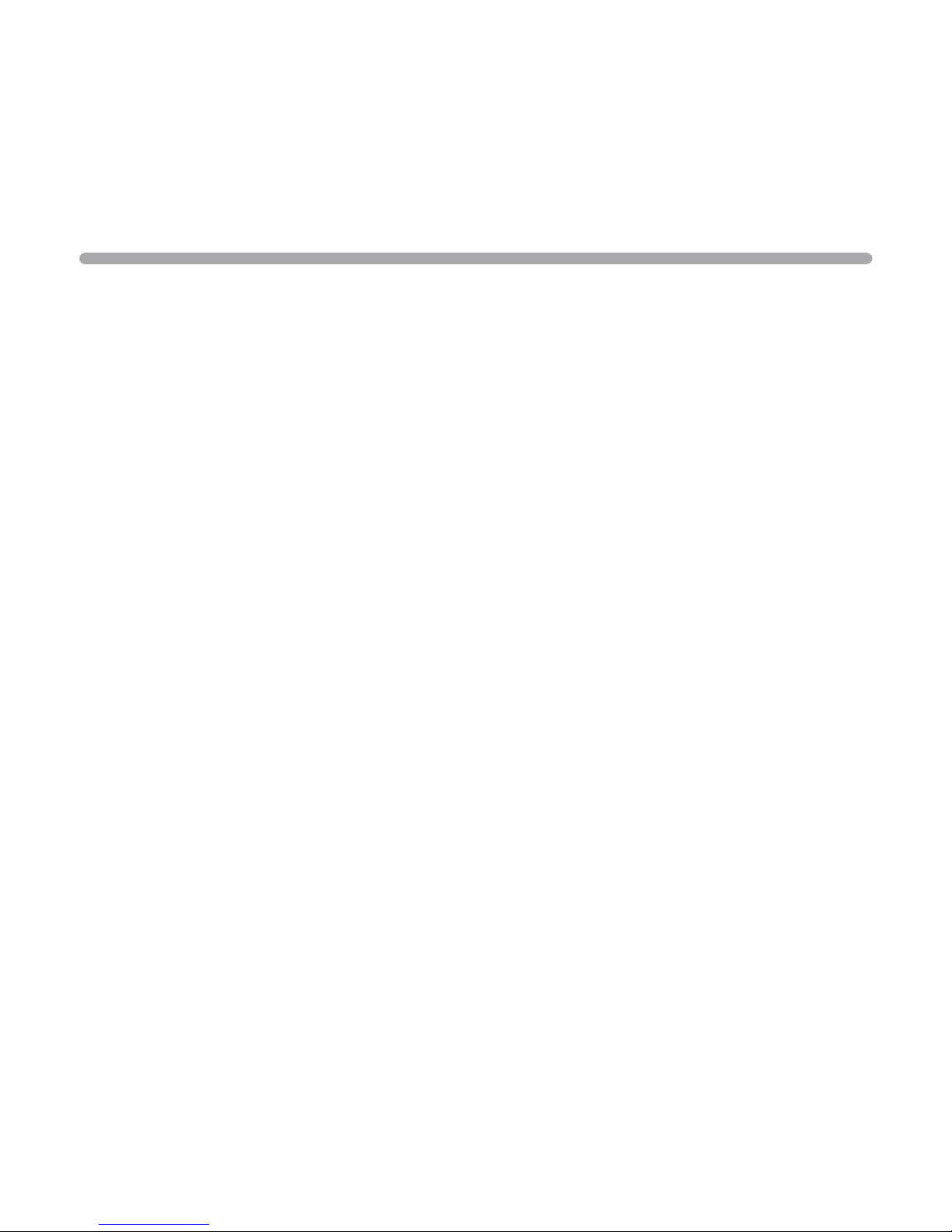
Getting started
6
Battery charging
Please charge the battery before first use.
1. Connect Table to the AC charger, and the charger toAC power outlet.
2. Check charging lights. Red light means that device is charging, green that the charge has been completed.
ATTENTION!
The battery will fully charge in around 4 hours.
Using the device during charging will make charging process longer. Disconnect the ac charger from your
tablet when the battery power is full or when you wish to stop the charging. You can only use identical battery
as a replacement.
Physical damages to the battery may cause a fire or electric shock.
Page 8
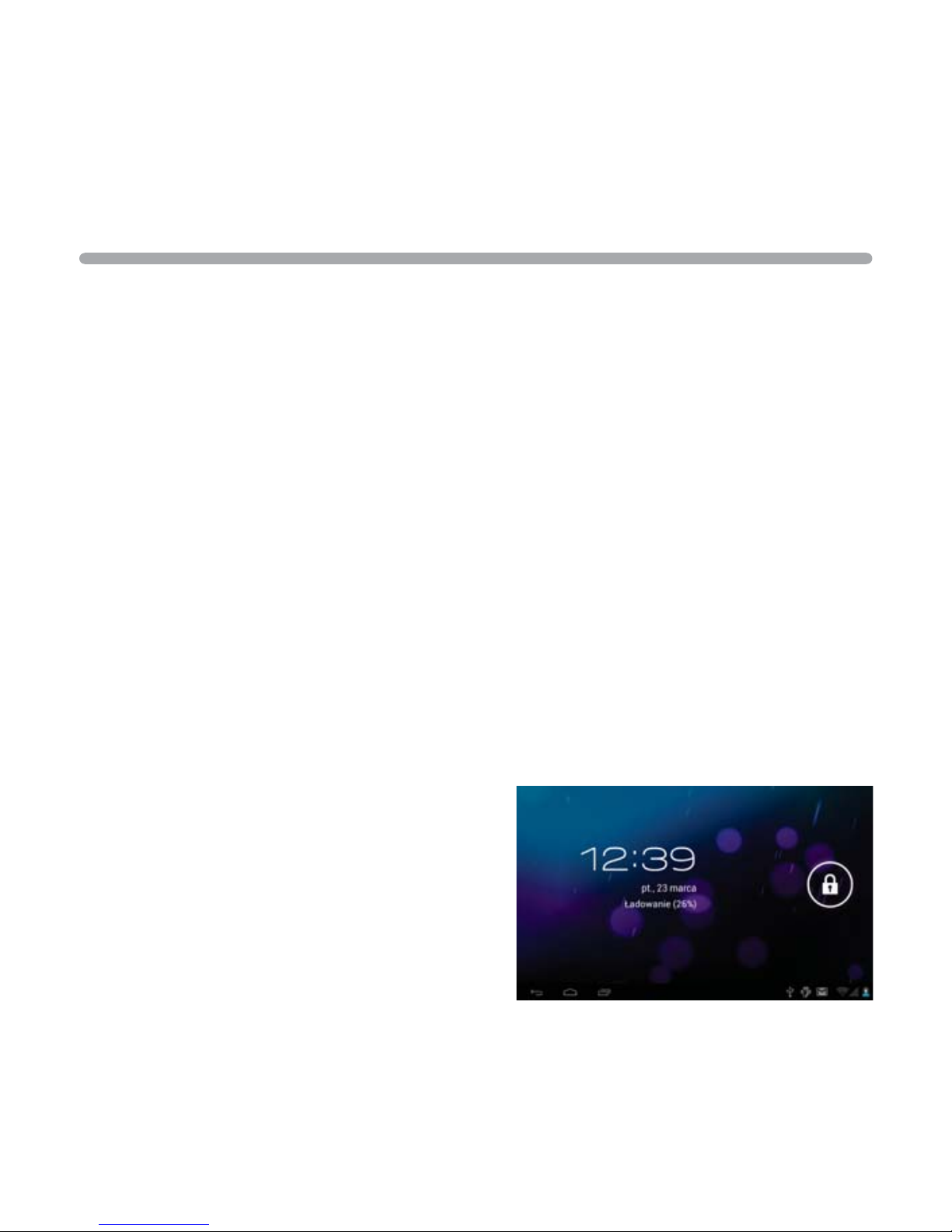
Buttons functions
Power button-press and hold for a few seconds to turn on the device
Volume UP- press and hold Volume Up button to increase the volume
Volume Down - press and hold Volume Down button to decrease the volume
Powering on/off the device
Turning on
After pressing and holding the ON/OFF button for 2 seconds the start screen will appear.
Turning off
To turn off the device press and hold the ON/OFF button for 2 seconds.
Locking the screen
To unlock the screen swipe the lock icon upwards
Using your tablet
7
Page 9

Multi-touch screen
Never before have the use of an electronic device was so easy and natural.
The screen responds to even gentle brush, understand a few fingers touch applied simultaneously, eg.
'pinching'shrink the image, and spreading the fingers apart-expand it. You can rotate the image with two fingers, like
a piece of paper on the table.The capacitive touch screen is also indispensable for gaming use.
Using the multitouch screen
Tap gently on the screen with your fingertip to launch an application, select an item, open a menu, or type text using
the onscreen keyboard.
Touch
The device is operated bytouching appropriate place on the screen.
Swipe or slide
Move your finger in a vertical or horizontal direction on the screen to scroll through the content.
Drag
Touch, hold and drag an item to the desired position.
Rotate the screen
The tablet has a built-in motion sensor that supports the screen auto-rotation feature. By default, this feature
is enabled. When you rotate the tablet, the screen automatically rotates to landscape or portrait view which is
very convenient during internet browsing, watching the movies, pictures, etc.
Navigating through the screens
Home screen surface is greater than the display surface, so it is possible to affix the more shortcuts, applications
and widgets. Switching between home screen pages is possible by dragging the screen to the left or to the right.
Using your tablet
8
Page 10

Customization of the home screen (appearance)
Designing home screen interface
1. Press the button –selection bar will appear.MENU
2. Select "Add"button to enter the graphic settings menu.
Changing wallpaper
1. In the graphic settings menu select the"Wallpapers" option.
2. Select the desired wallpaper and tap"Set wallpaper".
Notification panel
Notification Panel shows information about the new e-mail messages, set the alarm clock, calendar, microSD card etc.
Detailed information is shown when you expand the panel.
Expanding the notification panel
When a new icon shows on the notification panel, hold down the notification bar with icons and then slide your
finger or the stylus down to expand the notifications panel.
Application access
How to access the applications
1. Press the application menu.
2. Select the application you want to use.
3. To return to the home screen press the back button.
Using your tablet
9
Page 11

Troubleshooting
Beforetaking the equipmentfor service be sure to checkthatyou cannot solvethe problemon yourown.If youare unable
tofindthesolutionpleasevisit www.lark.com.pl
Youwillfind a listof frequentlyasked questionsas wellasanswers,service advices,systemupdatesand technical support
contact.Please contactyourserviceprovider before making decision that equipmentis toberepaired.
Current FAQ and important information can be found on www.lark.com.pl
If you have not found a solution to the problem in the FAQ section, send e-mail: device_support@lark-electronics.eu
10
Page 12

Troubleshooting
» Unable to connect to the wireless network
Make sure, that You are within the network’s service range and the signal strength is good.
Check if the name of the network and password are correct.
» The device is getting slightly warm
This is normal during operation, while the display is turned on and during battery charging.
» The operating system works unstable
Installing too many applications and applications from unknown sources can cause system instability.
Reset the device and uninstall some applications.
» Blank screen, Unable to turn the tablet on
Charge the battery.
Connect your tablet to anAC power outlet.
Restart the device.
» No sound in headphones
Increase the volume.
Check the headphones cable connection.
Check if headphone jack is not dirty.
Check if the mp3 files are not corrupted (try different files).
Try using other headphones (maybe the headphones are damaged).
» Media file cannot be played
Format the memory, download uncorrupted files.
11
Page 13

Technical specification
12
» 7.85”touch screen, resolution: 1024 x 768 pixels
» Processor: Allwinner A23, Dual core 1.5GHz
» Graphic processor -Dual core Mali-400 MP
» Operating system: Android 4.2 Jelly Bean
» Memory: 1GB DDR3 RAM
» Storage: 4GB Flash
» Wireless LAN: Wi-Fi 802.11b/g/n
» Front camera: 0.3 Mpix / Rear camera 2.0 Mpix
» Audio player (MP3/WMA files support)
» Video player (MP4/ASF/WMV/AVI/DIVX files support)
» Pictures browser (BMP/JPG/GIF/PNG files support)
» Ebook reader (multiple formats: html, pdf, rtf)
» MicroSD card slot, up to 32 GB compatible
» Motion sensor
» Ports: micro USB, 3.5mm mini-jack
» Battery: Li-Polymer battery, around 5 hours of work without external power supply
» Operating environment: Temperature: 5° to 35° Celsius
» Relative humidity: 10% - 75%
» Dimensions: Width: 135,2 mm, Height: 200,7mm, Depth: 6.7 mm
» Weight: ~300g
NOTICE!
Lark Europe Sp. zo.o. reserves the right to change or improve its products and to make changes in the content of this manual without
obligation to notify any person or organization of such changes or improvements.
Information in this document is subject to change without prior notice.
Page 14

Děkujeme, že jste se rozhodli pro tablet Lark Evolution X2 , a přejeme Vám mnoho8
spokojenostis jehopoužíváním.
TabletPC jemultifunkční zařízení,které využijetejakpři studiu a práci,takvesvém volném čase,proradost
a zábavu. Díky tabletu máte vždy po ruce pohodlnýa rychlýpřístup naInternet, anižbyste muselipoužívat
velké a neskladné počítače předchozích generací. Systém Android 4.2 Jelly Bean a aplikace Google Play
umožňují přístup k mnoha užitečným aplikacím, jak pracovním, tak těm pro zábavu. Díky přehlednému
aintuitivnímu rozhraní pro Vásbudekaždodenní používání tableturadost.
Přečtěte si prosím tento návod a uschovejte si jej pro pozdější použití. Návod obsahuje důležité pokyny
týkajícíse bezpečného a efektivního využívánítabletu.
Výrobce si vyhrazuje možnost provádění změn jak v zařízení, tak v návodu. V případě dotazů nebo pochybností
týkajícíchseobsluhyzařízení navštivte prosím stránkywww.lark.com.pl.
Než začnete zařízení používat
13
Page 15

Než začnete zařízení používat
Ochranaaúdržbazařízení
Chraňtetabletapříslušenstvípředvodou a vlhkostí.Přistykuelektrickéhozařízenísvodoumůžedojítnejen kjeho
závažnémupoškození,ale vznikátakérizikoprouživatele(rizikoúrazu elektrickýmproudem).
Chraňtezařízení předsilnými otřesy,pádem,vibracemi.
Chraňtezařízení předvysokými a nízkými teplotami.
Dávejtepozor,abyzařízeníneupadlo,neházejte s ním,neprorážejtekryt. Neohýbejtetablet.
Nepoužívejte příslušenství neznámého původu, které může způsobit poškození tabletu, na něž se nevztahuje
zárukavýrobce.
Důležitébezpečnostnípokyny
Vždydodržujte níže uvedené zásady.Seznamte s nimitaké staršídětí, které mohoutablet používat.Sohane használja
atabletetagépkocsivezetése közben.
Nikdyneobsluhujte tablet při řízeníautomobilu.
V nemocnicích a jiných zdravotnických zařízeních může platit zákaz používání elektronických zařízení, včetně
tabletů.Takovétozákazyvždydodržujte.
Vypínejte tablet v letadle po celou dobu trvání letu nebo při startu a přistání, v závislosti na pokynech obsluhy
letadla.
Vypínejte zařízení v blízkosti důležitých elektronických zařízení, jejichž provoz by mohl být rušen případnými
interferencemi.
Nepokoušejte se rozšroubovávat, pozměňovat ani samostatně opravovat tablet. Tyto činnosti vždy svěřte
autorizovanémuservisu.
Chraňte tablet před silným magnetickým zářením. Takovéto pole může poškodit magnetické paměťové
nosiče.Védjea tableteterős mágneses sugárzás ellen.Ezamezőkárosíthatja amemória mágneses adathordozóit.
14
Page 16

Než začnete zařízení používat
Nepoužívejtetabletvmístechsvelmi vysokou teplotounebo voblastech s vysokým rizikempožáru nebovýbuchu,
napříkladnabenzínovýchstanicích.
Používají-lizařízení děti,mějtejepoddohledemanenechteje hrátsi stabletem o samotě.
Chraňtetablet předvodou a vlhkosti,nepoužívejteanineukládejtejejnapříkladv koupelně.
15
Přeškrtnutý symbol odpadkovéhokoše znamená,že na území Evropské unie je třeba výrobek
po skončení jeho životnosti odevzdat na zvláštním sběrném místě. Tyto výrobky se nesmějí
vyhazovatjakoběžný netříděnýkomunálníodpad.
Page 17

Seznámení se prvky zařízení
Konstrukce zařízení
16
1. Dotyková obrazovka
2. Kamera
1
2
Page 18

Seznámení se prvky zařízení
17
3. Mikrofon
4. Tlačítko ON/OFF (zapínání/vypínání)
5. Zdířka pro sluchátka
6. Micro konektor USB
7. Tlačítko RESET
8. Tlačítko Zpět
9. Objektiv fotoaparátu
10. Slot na kartu microSD
11. Reproduktor
67835
4
9
10
11
Page 19
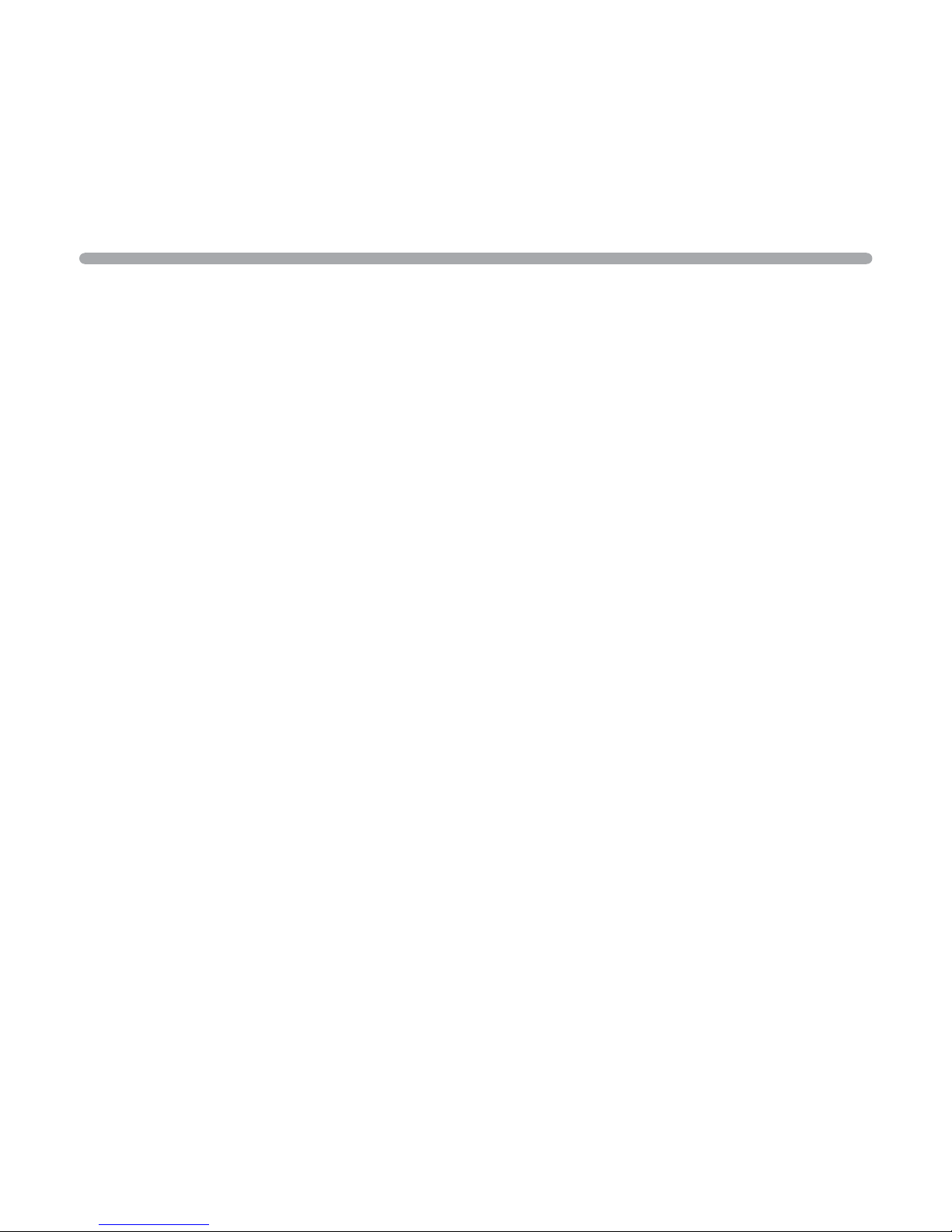
Pravidla pro použití
18
Nabíjení baterie
Před prvním použitím tabletu nechte nabít jeho baterii.
1. Připojte tablet k síťové nabíječce, zástrčku nabíječky připojte do elektrické zásuvky.
2. Zkontrolujte kontrolky nabíjení. Červená znamená, že se zařízení nabíjí, zelená –že bylo nabíjení ukončeno.
POZOR!
Doba nabíjení činí asi 4 hodiny.
Pokud používáte zařízení po dobu jeho nabíjení, bude proces nabíjení trvat déle.
Chcete-li nabíjení ukončit nebo přerušit, odpojte kabel od zařízení.
Baterii můžete nahradit pouze stejným typem.
Baterie nevystavujte mechanickému tlaku, nevhazujte je do ohně a podobně –hrozí požár nebo úraz
elektrickým proudem.
Page 20

Obsluha zařízení
Funkce tlačítek
Tlačítko ON/OFF –pro zapnutí zařízení podržte déle
Tlačítka V+ i V– slouží pro nastavení požadované úrovně hlasitosti
Zapínání a vypínání zařízení
Zapínání
Po stisknutí tlačítka a jeho podržení po dobu 2 sekund se objeví startovací obrazovka.ON/OFF
Vypínání
1. Stiskněte a podržte tlačítko , poté vyberte jednu z možností.ON/OFF
2. Dostupné volby: tichý režim, režim letadlo (vypíná všechna bezdrátová spojení) a vypnutí zařízení.
Blokování a odblokování obrazovky
Pro odblokování obrazovky přetáhněte ikonu blokády
nahoru.
19
Page 21

Funkce MULTI-TOUCH
Dosud nikdy nebylo používání elektronického zařízení tak jednoduché a přirozené.
Obrazovka reaguje i na jemné doteky, rozpozná dotyk několika prstů zároveň, například štípnutí zmenšuje obraz
a oddálení prstu jej zvětšuje. Obraz můžeme otočit pomocí dvou prstů, podobně jako list papíru na stole. Kapacitní
dotyková obrazovka je také nenahraditelná při ovládání her.
Ovládání dotykového panelu
Existuje několik způsobů ovládání dotykového panelu, menu a aplikací nainstalovaných vzařízení.
Kliknutí
Ovládání dotykového panelu zařízení probíhá prostřednictvím klepnutí prstem na odpovídající místo obrazovky
(kliknutí, stisknutí).
Rychlý posun a posun
Provádí se stisknutím a tažením.
Přetahování
Provádí se klepnutím na vybrané místo a jeho tažením do požadované polohy.
Otáčení
Při otáčení zařízení probíhá zároveň automatická změna způsobu zobrazování obrazu, což je obzvláště pohodlné
při prohlížení fotografií, filmových souborů a textů.
Pohyb po hlavní obrazovce
Plocha hlavní obrazovky je větší než povrch displeje, aby na ni bylo možné umístit větší počet odkazů na stránky,
programy a miniaplikace. Přepínání mezi jednotlivými stranami hlavní obrazovky je možné s použitím funkce
přetahování doleva nebo doprava.
Obsluha zařízení
20
Page 22

Personalizace rozhraní (vzhledu) hlavní stránky
Projektování rozhraní hlavní stránky
1. Stiskněte tlačítko MENU –zobrazí se řádek voleb.
2. Pro zpřístupnění možností změny grafických prvků uživatelského rozhraní zvolte tlačítko“Přidat”.
Změna pozadí
1. V možnostech změnygrafických prvků uživatelského rozhraní zvolte“Pozadí”.
2. Označte vybrané pozadí a následně klepněte na“Nastavit tapetu”.
Panel upozornění
Panel upozornění zobrazuje informace o nové emailové zprávě, nastaveném budíku, kalendáři, kartě microSD apod.
Podrobné informace se zobrazí po rozbalení panelu.
Otevření panelu upozornění
Když se v panelu upozornění objeví nová ikonka, přidržte pruh s ikonami upozornění a následně posuňte prst nebo
stylus dolů pro rozbalení panelu upozornění.
Přístup k aplikacím
Jak získat přístup k aplikacím
1. Klepněte na menu aplikací.
2. Zvolte aplikaci, kterou chcete použít.
3. Pro návrat na hlavní stránku stiskněte tlačítko"Zpět“.
Obsluha zařízení
21
Page 23

Řešení problémů
Neždáte zařízení do servisu,přesvědčtese,zda nemůžeteproblémvyřešitsami.
Pokudnemůže najít řešení, navštivtestránkywww.lark.com.pl.
Najdete tam nejčastěji kladené otázky s odpověďmi, rady servisu, souboryaktualizací a kontakt na technickou podporu.
Nežse rozhodnetedátzařízenído opravy,kontaktujteservis.
Aktuální FAQ a důležité pokyny najdete na www.lark.com.pl
Pokud jste nenašli řešení problému v sekci FAQ, pošlete e-mail: device_support@lark-electronics.eu
22
Page 24

Řešení problémů
» Nelze se připojit k síti Wi-Fi
Ujistěte se, že síť vysílá.
Ujistěte se, že se nacházíte v blízkosti zdroje signálu a na jeho cestě se nenacházejí žádné překážky.
Ujistěte se, že jste zadali správné uživatelské jméno a heslo.
» Zařízení se nepatrně zahřívá
Jedná se o běžný jev při práci zařízení, při zapnutém displeji a při nabíjení baterie.
» Systém ztratil stabilitu
Instalace příliš velkého počtu aplikací a aplikací pocházejících z neznámého zdroje může vést k nestabilitě
systému. Proveďte reset zařízení a odinstalujte některé aplikace.
» Černýdisplej, zařízení se nezapíná
Nabijte baterii.
Připojte síťový zdroj.
Znovu spusťte zařízení.
» Ve sluchátkách není zvuk.
Zvyšte hlasitost.
Zkontrolujte připojení sluchátek.
Zkontrolujte, zda není zdířka sluchátek zanesená špínou.
Zkontrolujte, zda nejsou soubory MP3 poškozeny (nahrajte jiné soubory).
Zkontrolujte, zda slyšíte zvukpřes jiná sluchátka (je možné, že byla poškozena sluchátka).
» Nelze přehrávat hudbu
Řešení problémůNaformátujte paměť, nahrajte znovu nepoškozené soubory.
23
Page 25

Technické údaje
24
» Dotyková obrazovka s úhlopříčkou 7,85"a rozlišením 1024 x 768 pixelů
» Procesor: Allwinner A23, Dual core 1,5GHz
» Grafický procesor – Dual core Mali-400 MP, s podporou 2D/3D grafiky
» Systém Android 4.2 Jelly Bean
» Integrovaná operační paměť RAM 1GB DDR3
» Integrovaná flash paměť 4GB
» Integrovaná bezdrátová karta Wi-Fi 802.11b/g/n
» Vestavěnýfotoaparát 2Mpix / kamera pro videohovory 0,3 Mpix
» Přehrávač audio souborů (soubory MP3/WMA)
» Přehrávání video souborů (soubory MP4/ASF/WMV/AVI/DIVX)
» Prohlížeč fotografií (soubory BMP/JPG/GIF/PNG)
» Čtečka elektronických knih uložených v různých formátech, například html, pdf, rtf
» Slot na paměťové karty microSD, podpora karet do 32 GB
» Čidlo změn polohy zařízení
» Konektory: micro USB, konektor sluchátek, napájecí konektor
» Lithio-iontový akumulátor umožňující cca 5 hodin provozu bez externího napájení
» Provoz při teplotách od 5°C do 35°C
» Provoz zařízení v prostředí s vlhkostí 10%—75%
» Rozměry: šířka: 135,2 mm,výška: 200,7mm, tloušťka: 6,7 mm
» Hmotnost: ~300g
POZOR!
Vyhrazujeme si možnost provádět změny v zařízení bezpředchozího upozornění.
Vzhled grafiky v zařízení závisí na verzi software a může se lišit od uvedeného v návodu!
Page 26

Ďakujeme, že ste si vybrali tablet Lark Evolution X2 a želáme Vám veľa spokojnosti s jeho8
používaním.
Tablet PC je multifunkčné zariadenie, ktoré využijete pri učení aj práci, vo voľnom čase, na zábavu
i pobavenie. Vďaka tabletu máte vždy na dosah ruky pohodlný a rýchly prístup k internetu bez potreby
veľkých a nepraktických počítačov predchádzajúcich generácií. Systém Android 4.2 Jelly Bean a aplikácia
Google Play vám umožní prístup k mnohým užitočným aplikáciám určeným na prácu aj pobavenie.
Prehľadnéaintuitívnerozhranie prináša potešenie zkaždodennéhopoužívaniatabletu.
Prečítajte si tento návod a uchovajte si ho do budúcna. Návod obsahuje dôležité pokyny týkajúce sa
bezpečnejaefektívnej prevádzkytabletu.
Výrobca si vyhradzuje možnosť vykonávať zmeny v zariadení aj v návode. Ak máte nejaké otázky alebo
pochybnostitýkajúcesa prevádzkyzariadenia,pozritesi stránku .www.lark.com.pl
Skôr než začnete
25
Page 27

Skôr než začnete
Ochranaaúdržbazariadenia
Tablet a jeho príslušenstvo chráňte pred vodou a vlhkosťou. Namočenie elektrického zariadenia spôsobí nielen
vážne poškodenie prístroja, ale predstavuje aj nebezpečenstvo pre používateľa (nebezpečenstvo zásahu
elektrickýmprúdom).
Zariadeniechráňte predsilnými nárazmi,pádmi,vibráciami.
Zariadeniechráňte predvysokými aj nízkymi teplotami.
Zariadeniechráňte predpádom,nehádžtením,neprepichujte kryt.Tabletneohýbajte.
Nepoužívajtepríslušenstvo neznámehopôvodu,môžepoškodiť tablet a anuluje zárukuvýrobcu.
Dôležitéinformácieobezpečnosti
Vždy dodržiavajte nasledujúce zásady. Oboznámte s nimi aj staršie deti, ktoré môžu používať tablet. Nikdy
neobsluhujtetabletpřiřízeníautomobilu.
Tabletnikdynepoužívajtepočasvedeniamotorovéhovozidla.
V nemocniciach a iných zdravotníckych zariadeniach môže platiť zákaz používania elektronických zariadení
vrátanetabletov.Tietozákazyvždydodržiavajte.
Vlietadle majtetablet vypnutýpo celú dobu letualebopočas vzletu a pristátiapodľapokynovvydaných posádkou
lietadla.
Zariadenievypínajte vblízkosti dôležitých elektronických zariadení,ktorých činnosť bymohlo ovplyvniť prípadné
rušenie.
Tablet sa nepokúšajte rozoberať, upravovať ani samostatne opravovať. Takéto úlohy vždy zverte autorizovaným
servisom.
Tabletchráňte pred silným magnetickým žiarením.Takétopolemôžepoškodiť magneticképamäťovénosiče.
26
Page 28

Skôr než začnete
Tablet nepoužívajte na miestach s veľmi vysokou teplotou ani v oblastiach s vysokým rizikom požiaru alebo
výbuchu,napríkladnačerpacíchstaniciach.
Dohliadajtena detipoužívajúce zariadenie,nedovoľteimhraťsasamýmstabletom.
Tabletchráňte pred vodou a vlhkosťou,nepoužívajte anineuchovávajtehonapríkladvkúpeľni.
27
Prečiarknutý symbol smetného koša označuje, že na území Európskej únie je potrebné
výrobok po skončenípoužívania zlikvidovať nazvláštnom miesteurčenomšpeciálne na tento
účel.Tietovýrobkysa nesmúvyhadzovať spolu s netriedeným komunálnym odpadom.
Page 29

Oboznámenie sa s prvkami produktu
Kryt zariadenia
28
1. Dotyková obrazovka
2. Kamera
1
2
Page 30

Oboznámenie sa s prvkami produktu
29
3. Mikrofón
4. Tlačidlo ON/OFF (zapnúť/vypnúť)
5. Otvor na slúchadlá
6. Konektor Micro USB
7. Tlačidlo RESET
8. Tlačidlo Späť
9. Objektív fotoaparátu
10. Štrbina na kartu MicroSD
11. Reproduktor
67835
4
9
10
11
Page 31

Podmienky používania
30
Nabíjanie batérie
Pred prvým použitím nabite batériu tabletu.
1. Tablet pripojte tabliet na sieťovú nabíjačku, zástrčku nabíjačky zapojte do elektrickej zásuvky.
2. Skontrolujte kontrolky nabíjania. Červená znamená, že zariadenie sa nabíja, zelená znamená, že nabíjanie je
dokončené.
UPOZORNENIE!
Doba nabíjania je asi 4 hodiny.
Ak počas nabíjania zariadenie používate, proces nabíjania bude trvať dlhšie.
Po dokončení nabíjania, alebo ak chcete prerušiť nabíjanie, odpojte kábel od zariadenia.
Batéria sa môže vymeniť iba za rovnakú batériu.
Batériu nedrvte, nevyhadzujte do ohňa a pod., pretože môže dôjsť k požiaru alebo zásahu elektrickým prúdom.
Page 32

Používanie zariadenia
Funkcie tlačidiel
Tlačidlo ON/OFF –dlhším stlačením sa zariadenie zapne.
Tlačidlá V+ a V– slúžia na nastavenie požadovanej hlasitosti.
Zapnutie a vypnutie zariadenia
Zapnutie
Ak tlačidlo stlačíte a podržíte 2 sekundy, zobrazí sa úvodná obrazovka.ON/OFF
Vypnutie
1. Dlhšie stlačte tlačidlo ON/OFF a potom vyberte jednu z možností.
2. Dostupné možnosti sú: stlmenie, letecký režim, (deaktivuje všetky bezdrôtové pripojenia) a vypnutie
zariadenia.
Zamknutie a odomknutie obrazovky
Ak chcete odomknúť obrazovku, presuňte ikonu
zámku nahor.
31
Page 33

Funkcia MULTI-TOUCH
Používanie elektronického zariadenia nebolo nikdy také jednoduché a prirodzené. Obrazovka reaguje aj na jemný
pohyb, rozumie súbežnému dotyku viacerých prstov, čiže napr. uštipnutie prstami zmenší obrázok, rozšírenie prstov
Obraz môžeme otočiť pomocou dvoch prstov, podobne ako kus papiera na stole. Kapacitný displej jeho zväčší.
nenahraditeľný pri hernom použití.
Používanie dotykového panela
Existuje niekoľko spôsobov používania dotykového panela, ponúk a aplikácií nainštalovaných v zariadení.
Kliknutie
Ovládanie zariadenia pomocou dotykového panela prebieha stlačením (kliknutím, dotykom) príslušného miesta na
obrazovke prstom.
Rýchle rolovanie
Uskutočňuje sa stlačením a presunutím.
Presunutie
Uskutočňuje sa stlačením v zvolenom mieste a presunutím do požadovanej pozície.
Otáčanie
Pri otáčaní zariadenia prebieha zároveň automatická zmena zobrazenia obrazu, čo je zvlášť výhodné pri prezeraní
obrázkov, filmových súborov alebo textových súborov.
Navigácia na hlavnej obrazovke
Plocha hlavnej obrazovky je väčšia ako plocha zobrazenia, aby sa na ňu dalo umiestniť viac skratiek na stránky,
programov a ovládacích prvkov. Prepínanie medzi nasledujúcimi stránkami hlavnej obrazovky je možné pomocou
funkcie presúvania doľava alebo doprava.
Používanie zariadenia
32
Page 34

Personalizácia rozhrania (vzhľadu) hlavnej stránky
Naprojektovanie rozhrania hlavnej stránky
1. Stlačte tlačidlo PONUKA– zobrazí sa výberová lišta.
2. Pomocou tlačidla Pridať vstúpte do možnosti zmeny grafických prvkov používateľského rozhrania.
Zmena tapety
1. V možnostiach zmeny grafických prvkov používateľského rozhrania vyberte položku Tapety.
2. Označte vybranú tapetu a potom kliknite na tlačidlo Nastaviť tapetu.
Panel oznámení
V paneli oznámení sa zobrazujú informácie o nových e-mailových správach, nastavenom budíku, kalendári, karte
microSD atď. Podrobné informácie sa zobrazia po rozbalení panelu.
Otvorenie panelu oznámení
Keď sa vpaneli oznámení zobrazí nová ikona, podržte lištu s ikonami oznámení a potom posuňte prst alebo
dotykové pero nadol, čím sa panel oznámení rozbalí.
Prístup k aplikácii
Ako získať prístup k aplikácii
1. Stlačte ponuku aplikácie.
2. Vyberte aplikáciu, ktorú chcete použiť.
3. Ak sa chcete vrátiť na hlavnú stránku, stlačte tlačidlo Späť.
Používanie zariadenia
33
Page 35

Riešenie problémov
Skôrakoodovzdáte zariadenie do servisu, nezabudniteskontrolovať,či problém nedokážete odstrániť sami.
Aknemôžete nájsť riešenie,pozritesi stránku .www.lark.com.pl
Nájdete tam najčastejšie otázky a odpovede na ne, poradenskú službu, aktualizačné súbory a kontakt na technickú
podporu.Skôr nežsa rozhodneteodovzdaťzariadeniedoservisu,spojte saso servisom.
Aktuálne najčastejšie otázky a dôležité www.lark.com.pl
Ak ste nenašli riešenie problému v sekcii s najčastejšími otázkami,
zavolajte do servisu: (22) 332 32 56, pošlite e-mail: serwis@lark.com.pl alebo fax(22) 332 33 43.
34
Page 36

Riešenie problémov
» Nedá sa pripojiť k sieti Wi-Fi
Skontrolujte, či sieť vysiela.
Skontrolujte, či ste vblízkosti zdroja signálu a či po jeho trase nie sú žiadne prekážky.
Skontrolujte, či ste zadali správne používateľské meno a heslo.
» Zariadenie sa trochu zahrieva
Ide o normálny jav počas prevádzky zariadenia, keď je zapnutý displej a počas nabíjania.
» Systém stratil stabilitu
Inštalácia príliš veľa aplikácií a aplikácií z neznámych zdrojovmôže spôsobiť nestabilitu systému. Resetujte
zariadenie a odinštalujte niektoré aplikácie.
» Čierny displej,zariadenie sa nedá zapnúť
Nabite batériu.
Pripojte sieťové napájacie zariadenie.
Zariadenie znovu spustite.
» V slúchadlách nie je zvuk
Zvýšte hlasitosť.
Skontrolujte pripojenie slúchadiel.
Skontrolujte, či port na pripojenie slúchadiel nie je znečistený.
Skontrolujte, či súbory MP3 nie sú poškodené (načítajte iné súbory).
Skontrolujte, či z iných slúchadiel počuť zvuk (možno sú poškodené slúchadlá).
» Nedá sa prehrávať hudba
Naformátujte pamäť, znova prehrajte nepoškodené súbory.
35
Page 37

Technické údaje
36
» 7,85Dotyková obrazovka s uhlopriečkou " a rozlíšením 1024 x 768 pixelov
Procesor: Allwinner A23, Dual core 1,5GHz»
Dual core Mali-400 MP /» Grafický procesor – , s ovládaním grafiky 2D 3D
Android 4.2 Jelly Bean» Systém
1GB» Vstavaná prevádzková pamäť RAM DDR3
4» Vstavaná pamäť flash GB
» Vstavaná bezdrôtová karta Wi-Fi 802.11b/g/n
Vstavaný fotoaparát 2Mpix / kamera pre videohovory0,3 Mpix»
» Audio prehrávač (súbory MP3/WMA)
» Prehrávanie videa (súbory MP4/ASF/WMV/AVI/DIVX)
» Prehliadač fotografií (BMP/JPG/GIF/PNG)
Čítačka elektronických kníh uložených v rôznych formátoch, napr. html, pdf, rtf»
» Štrbina na pamäťovú kartu microSD, s podporou kariet do 32 GB
» Snímač zisťujúci zmeny polohyzariadenia
» Konektory: micro USB, konektor na slúchadlá, napájanie
» Lítiovo-iónová batéria, ktorá umožňuje približne 5 hodín prevádzky bez externého napájania
» Práca pri teplotách od 5 ° do 35 ° Celzia
» Vlhkosť pri prevádzkových podmienkach zariadenia 10 % –75 %
» Rozmery: šírka: 135,2 mm,výška 200,7 mm, hrúbka: 6,7mm
» Hmotnosť: ~300 g
UPOZORNENIE!
Vyhradzujeme si možnosť vykonávať zmeny zariadenia bez predchádzajúceho upozornenia.
Grafický vzhľad zariadenia závisí od verzie softvéru a môže sa líšiť od vzhľadu uvedeného vnávode!
Page 38

Dziękujemyza wybór tabletuLarkEvolutionX2 iżyczymysatysfakcjizjego użytkowania.8
Tablet PC to wielofunkcyjne urządzenie, które wykorzystasz zarówno do nauki i pracy, jaki po godzinach,
dla przyjemności irozrywki.Dzięki tabletowi wygodnyi szybki dostępdo Internetu maszzawsze wzasięgu
ręki,bezpotrzebykorzystaniazdużychi nieporęcznych komputerówpoprzednichgeneracji.
System Android 4.2 Jelly Bean i aplikacja Google Play umożliwiają dostęp do mnóstwa przydatnych
aplikacji, zarówno biznesowych, jak i służących rozrywce. Przejrzysty i intuicyjny interfejs zapewni
Ciprzyjemnośćcodziennegokorzystaniaztabletu.
Prosimy, przeczytaj tę instrukcję i zachowaj ją na później. Instrukcja zawiera ważne wskazówki dotyczące
bezpiecznejiefektywnejeksploatacji tabletu.
Producentzastrzega sobiemożliwośćwprowadzania zmian w urządzeniu,jakiwinstrukcji.Prosimy odwoływaćsię
dostrony wprzypadku pytań lub wątpliwości dotyczącychobsługiurządzenia.www.lark.com.pl
Przed rozpoczęciem użytkowania
37
Page 39

Przed rozpoczęciem użytkowania
Ochronaikonserwacjaurządzenia
Chroń tablet i towarzyszącemu akcesoria przed wodąi wilgocią. Zamoczenie urządzenia elektrycznego nietylko
powodujejegopoważne uszkodzenie,ale stanowitakżezagrożeniedla użytkownika(ryzyko porażenia prądem).
Chrońurządzenieprzed silnymiwstrząsami,upadkiem,wibracjami.
Chrońurządzenieprzed wysokimii niskimi temperaturami.
Unikajupadków, nie rzucaj urządzeniem,nieprzebijajobudowy.Nie zginajtabletu.
Nieużywajakcesoriównieznanegopochodzenia,mogą one uszkodzićtabletiwyłączajągwarancjęproducenta.
Ważnewskazówkidotyczącebezpieczeństwa
Zawszeprzestrzegaj poniższychzasad.Zapoznaj znimitakżestarszedzieci, któremogąużywaćtabletu.
Nigdynie obsługuj tabletu podczas prowadzeniasamochodu.
W szpitalach i innych placówkach medycznych może obowiązywać zakaz używania urządzeń elektronicznych,
wtym tabletów. Zawsze stosujsiędotakichzakazów.
Wyłączajtablet w samolocie przezcałyczastrwania lotu lubpodczasstartu ilądowania,wzależności od instrukcji
wydanychprzezobsługę samolotu.
Wyłączaj urządzenie w pobliżu ważnych urządzeń elektronicznych, których działanie mogłyby zakłócić
ewentualneinterferencje.
Nie próbuj rozkręcać, modyfikować ani samodzielnie naprawiać tabletu. Zawsze powierzaj takie zadania
autoryzowanymserwisom.
Chroń tablet przed silnym promieniowaniem magnetycznym. Pole takie może uszkodzić magnetyczne nośniki
pamięci.
38
Page 40

Przed rozpoczęciem użytkowania
Nie używaj tabletu w miejscach o bardzo wysokiej temperaturze lub w obszarach szczególnie zagrożonych
pożaremlubwybuchem,na przykładna stacjach benzynowych.
Nadzorujkorzystanie zurządzeniaprzezdzieci,niedopuszczajdo samodzielnejzabawy tabletem.
Chrońtabletprzedwodą iwilgocią,nieużywajani nie przechowujgonp. w łazience.
39
Przekre lony symbol pojemnika na mieci oznacza, e na terenie Unii Europejskiej pośśż
zako czeniu u ytkowania produktu nale y si go pozby w osobnym, specjalnie od tegońż żę ć
przeznaczonym punkcie. Nie nale y wyrzuca tych produktów razem z niesortowanymiżć
odpadamikomunalnymi.
Page 41

Zapoznanie z elementami produktu
Budowa urządzenia
40
1. Ekran dotykowy
2. Kamera
1
2
Page 42

Zapoznanie z elementami produktu
41
3. Mikrofon
4. Przycisk ON/OFF (Włączanie/Wyłączanie)
5. Gniazdo słuchawek
6. Złącze micro USB
7. Przycisk RESET
8. Przycisk POWRÓT
9. Obiektyw aparatu fotograficznego
10. Slot na kartę microSD
11. Głośnik
67835
4
9
10
11
Page 43

Zasady ytkow niauż a
42
Ładowanie akumulatora
Przed pierwszym użyciem tabletu prosimynaładować jego akumulator.
1. Podłącz tablet do ładowarki sieciowej, wtyczkę ładowarki umieść w gniazdku elektrycznym.
2. Sprawdzaj diody ładowania. Czerwona oznacza, że urządzenie się ładuje, zielona – ładowanie zostało zakończone.
UWAGA!
Czas ładowania wynosi około 4 godziny.
Jeśli używasz urządzenia w czasie jego ładowania, proces ładowania będzie trwał dłużej.
Po zakończeniu ładowania lub abyprzerwać ładowanie, odłącz kabel od urządzenia.
Akumulator możesz wymienić tylko na identyczny.
Nie zgniataj akumulatora, nie wrzucaj go do ognia itd. grozi to pożarem lub porażeniem prądem.
Page 44

Funkcje przycisków
Przycisk ON/OFF -naciśnij dłużej, aby włączyć urządzenie
Zwiększenie głośności - wciśnij przycisk V+, aby zwiększyć głośność
Zmniejszenie głośności -wciśnij przycisk V-, aby zmniejszyć głośność
Włączanie i wyłączanie urządzenia
Włączanie
Po naciśnięciu i przytrzymaniu przez 2 sekundy przycisku pokaże się ekran startowyON/OFF
Wyłączanie
Aby wyłączyć urządzenie wciśnij i przytrzymaj przycisk przez około 2 sekundy.ON/OFF
Blokowanie i odblokowanie ekranu
Aby odblokować ekran, przeciągnij ikonę blokady do góry.
Obsługa urządzenia
43
Page 45

Funkcja MULTI-TOUCH
Nigdy przedtem posługiwanie się urządzeniem elektronicznym nie było tak proste i naturalne.
Ekran reaguje nawet na delikatne muśnięcia, rozumie dotyk kilku palców przyłożonych jednocześnie, czyli np.
'uszczypnięcie zmniejsza obraz, a rozsunięcie palców-powiększa go. Obraz możemy obrócić przy pomocy dwóch
palców, zupełnie jak kartkę papieru na stole. Ekran pojemnościowy jest też niezastąpiony przy obsłudze gier.
Obsługa panelu dotykowego
Istnieje kilka sposobów obsługi panelu dotykowego, menu i aplikacji zainstalowanych na urządzeniu.
Kliknięcie
Obsługa panelu dotykowego w urządzeniu odbywa się poprzez naciśnięcie (kliknięcie, pacnięcie) odpowiedniego
miejsca ekranu palcem.
Szybkie przewijanie i przewijanie
Odbywa się poprzez naciśnięcie i przeciągnięcie.
Przeciąganie
Odbywa się poprzez naciśnięcie w wybranym miejscu i przeciągnięcie do pożądanego położenia.
Obracanie
Przy obracaniu urządzenia odbywa się równocześnie automatyczna zmiana sposobu wyświetlania obrazu, co jest
szczególnie wygodne przy przeglądaniu zdjęć, plików filmowych i tekstowych.
Poruszanie się po ekranie głównym
Powierzchnia ekranu głównego jest większa od powierzchni wyświetlacza, aby możliwe było umieszczenie na niej
większej liczby skrótów do stron, programów oraz widżetów. Przełączanie między kolejnymi stronami ekranu
głównego jest możliwe przy użyciu funkcji przeciągania w lewo bądź w prawo.
Obsługa urządzenia
44
Page 46

Personalizacja interfejsu (wyglądu) strony głównej
Projektowanie interfejsu strony głównej
1. Naciśnij przycisk – wyświetli się pasek wyboru.MENU
2. Wybierz przycisk“Dodaj”, aby wejść w opcje zmiany graficznych elementów interfejsu użytkownika.
Zmiana tapety
1. W opcjach zmiany graficznych elementów interfejsu użytkownika wybierz“Tapety”.
2. Zaznacz wybraną tapetę, a następnie naciśnij “Ustaw tapetę”.
Panel powiadomień
Panel powiadomień pokazuje informacje o nowej wiadomości email, ustawionym budziku, kalendarzu, karcie microSD
itp. Szczegółowe informacje są widoczne po rozwinięciu panelu.
Otwieranie panelu powiadomień
Kiedy w panelu powiadomień pojawi się nowa ikonka, przytrzymaj pasek z ikonami powiadomień, a następnie
przesuń palec lub rysik w dół, aby rozwinąć panel powiadomień.
Dostęp do aplikacji
Jak uzyskać dostęp do aplikacji
1. Naciśnij menu aplikacji.
2. Wybierz aplikację, zktórej chcesz skorzystać.
3. Aby powrócić na stronę główną, naciśnij przycisk powrotu.
Obsługa urządzenia
45
Page 47

Rozwiązywanie problemów
Przedoddaniem sprzętu doserwisu konieczniesprawdź, czyproblemuniedasięusunąćsamodzielnie.
Jeśliniemożeszznaleźćrozwiązania,zajrzyj na stronę www.lark.com.pl
Znajdziesz tam najczęściej zadawane pytania i odpowiedzi na nie, porady serwisu, pliki aktualizacyjne i kontakt ze
wsparciemtechnicznym.Skontaktuj się zserwisem,zanim podejmieszdecyzjęooddaniusprzętudo naprawy.
Aktualne FAQ i ważne wskazówki znajdziesz na www.lark.com.pl
Jeśli nie znalazłeś rozwiązania problemu w dziale FAQ, zadzwoń do serwisu:
(22) 332 32 56, wyślij e-mail: serwis@lark.com.pl lub faks (22) 332 33 43
46
Page 48

Rozwiązywanie problemów
» Brak możliwości podłączenia się do sieci Wi-Fi
Upewnij się, że sieć nadaje.
Upewnij się, że jesteś w pobliżu źródła sygnału i na jego drodze nie stoją żadne przeszkody.
Upewnij się, że wprowadziłeś poprawną nazwę użytkownika i hasło.
» Urządzenie nieznacznie się nagrzewa
Jest to normalny objaw podczas pracy urządzenia, podczas gdy włączony jest wyświetlacz i w czasie ładowania
akumulatora.
» System stracił stabinlność
Instalacja zbyt dużej liczby aplikacji oraz aplikacji pochodzących z nieznanego źródła może spowodować
niestabilność systemu. Zresetuj urządzenie i odinstaluj niektóre aplikacjie.
» Czarny wyświetlacz, urządzenie nie włącza się
Naładuj akumulator.
Podłącz zasilacz sieciowy.
Ponownie uruchom urządzenie.
» Brak dźwięku w słuchawkach
Zwiększ głośność.
Sprawdź podłączenie słuchawek.
Sprawdź, czy gniazdo słuchawkowe nie jest zabrudzone.
Sprawdź, czy pliki MP3 nie są uszkodzone (wgraj inne pliki).
Sprawdź, czy dźwięk jest słyszalny przez inne słuchawki (być może uszkodzeniu uległy słuchawki).
» Nie da sie odtworzyć muzyki
Sformatuj pamięć, zgraj ponownie nieuszkodzone pliki.
47
Page 49

Dane techniczne
48
» Dotykowy ekran o przekątnej 7,85" i rozdzielczości 1024 x 768 pikseli
» Procesor: Allwinner A23, Dual core 1,5GHz
» Dwurdzeniowy procesor graficzny Dual core Mali-400 MP z obsługą grafiki 2D/3D
» System Android 4.2 Jelly Bean z polską wersją językową
» Wbudowana pamięć operacyjna RAM 1GB DDR3
» Wbudowana pamięć flash 4GB
» Wbudowana karta bezprzewodowa Wi-Fi 802.11b/g/n
» Wbudowany aparat 2Mpix / kamera do wideorozmów 0,3 Mpix
» Odtwarzacz plików audio (pliki MP3/WMA)
» Odtwarzanie plików wideo (pliki MP4/ASF/WMV/AVI/DIVX)
» Przeglądarka zdjęć (pliki BMP/JPG/GIF/PNG)
» Czytnik książek elektronicznych zapisanych w różnych formatach, np. html, pdf, rtf
» Slot na karty pamięci microSD, obsługa kart do 32GB
» Czujnik wykrywający zmiany położenia urządzenia
» Złącza: micro USB, gniazdo słuchawkowe, gniazdo zasilania
» Akumulator litowo-jonowy, pozwalający na około 5 godzin pracy bez zewnętrznego zasilania
» Praca w temperaturze od 5° do 35° Celsjusza
» Wilgotność w warunkach pracy urządzenia 10%—75%
» Wymiary: szerokość: 135,2mm, wysokość: 200,7mm, grubość: 6,7mm
» Waga: ~300g
UWAGA!
Zastrzegamy sobie możliwość wprowadzania zmian w urządzeniu bez wcześniejszego powiadomienia.
Weęoygl d grafik w urz dzeniu zale y od wersji oprogramowania i mo ró ni si d przedstawionego w instrukcji!ąąż żżć
Page 50

Köszönjük, hogy a tabletgépet választotta és kívánjuk, hogy a készülékLark Evolution X2 8
használatávalelégedett legyen.
ATablet PC egytöbbfunkciós eszköz, amelyet a tanuláshoz és a munkához, azonkívül a munkaidő lejárta
után,szórakozáshozés játékhoz használhatja.A tabletgépnek köszönhetően mindig kéznélvan kényelmes
és gyors hozzáférés az internethez anélkül, hogy szüksége lenne a korábbi generációjú gépek nagy és
kényelmetlenhasználatára. AzAndroid rendszerés az applikációlehetővé teszi4.2JellyBean GooglePlay
a hozzáférést számos hasznos applikációhoz, mind az üzleti mind a szórakozási felhasználásnál.
Avilágos ésintuitívinterfészörömötbiztosíta tablet mindennapihasználata közben.
Kérjük,olvassa elés őrizzemeg ezta kézikönyvet.Az útmutató fontos információkat tartalmaza tabletgép
biztonságoséshatékonyüzemeltetésérevonatkozóan.
A gyártó cég fenntartja magának a jogot, hogy változtasson a készüléken és az útmutatón. Ha a készülék
kezelésévelkapcsolatban kérdései vagyaggályaimerülnekfel,kérjük,nézze meg a weboldalt.www.lark.com.pl
Használatelőtt
49
Page 51

Használatelőtt
Készülékvédelme éskarbantartása
Védje a készüléket és a mellékelt tartozékokat a víztől és a nevességtől. A készülék megnedvesítése nem csak
komolysérüléseket okozhatakészülékben,de veszélyeztetia felhasználótis (áramütés veszélye).
Óvjaa készüléketazerős ütésektől,eséstől ésrezgésektől.
Óvjaa készüléketamagasésazalacsony hőmérséklettől.
Kerüljeelazeséseket, ne dobálja a készüléket,neszúrjaátaházát.Ne hajlítsabe a tabletet.
Nehasználjaismeretleneredetűtartozékokat,mert károsíthatjákatabletetéskizárjáka gyártógaranciáját.
Fontosbiztonságitudnivalók
Mindigtartsa be a következőszabályokat. Ismertesseezeketaz idősebb gyerekekkelis,akik használhatjákatabletet.
Sohanehasználjatableteta gépkocsivezetéseközben.
A kórházakban és más egészségügyi intézményekben tiltva lehet az elektronikus készülékek, benne
atabletekhasználata. Mindig kövesseezeketa tilalmakat.
Kapcsolja ki a tabletet repülőgépen a repülés egész időtartama alatt vagy a felszállás és leszállás közben,
arepülőgépszemélyzeteutasításaitól függően.
Kapcsolja ki a készüléket az olyan fontos berendezések közelében, amelyeknek a működése zavarhatja az
esetlegesinterferenciákat.
Ne kísérletezzen a tabletet sajátkezű szétszerelésével, módosításával vagy javításával. Ilyen faladatot mindig
bízzonazautorizált szervizre.
Védje atabletet erős mágneses sugárzás ellen.Ezeka mezőkárosíthatjáka memóriamágneses adathordozóit.
Ne használja a tabletet nagyon magas hőmérsékletnek kitett helyeken illetve tűz vagy robbanásveszélyes
helyeken,mint példáulbenzinkutaknál.
50
Page 52

Használatelőtt
Felügyeljenagyerekeketa tablethasználata közben,neengedjenekikegyedül játszani tablettel.
Védje atabletet a vízésanedvességellen,ne használja,és ne tárolja a készüléketpéldául afürdőszobában.
51
Az áthúzott szemétgyűjtő tartály azt jelenti, hogy az Európai Union belül csak egy külön,
speciálisan erre kijelölt helyen lehet megszabadulni a használhatatlanná vált terméktő. Ne
dobjabeezeketa termékeketanemszortírozottkommunális hulladékokközé.
Page 53

Ismertetés a termékelemeivel
A berendezés felépítése
52
1. Érintőképernyő
2. Kamera
1
2
Page 54

Ismertetés a termékelemeivel
53
3. Mikrofon
4. ON/OFF (ki-bekapcsolás) nyomógom
5. Fejhallgató-csatlakozó
6. USBmicro csatlakozó
7. RESET gomb
8. BACK gomb
9. Camera Lens
10. microSD kártya slot
11. Hangszóró
67835
4
9
10
11
Page 55

Használatifeltételek
54
Akkumulátor töltése
Töltse fel az akkumulátort a tablet első használat előtt.
1. Csatlakoztassa a hálózati adaptert a tablethez, az adapter dugóját helyezze be a konnektorba.
2. Ellenőrizze a töltésjelző diódákat.A piros fény a töltés folyamatát, a zöld fény a teljes töltöttségét jelzi.
FIGYELMEZTETÉS!
A töltés ideje kb. 4 óra.
Ha használja a készüléket töltés közben, a töltési folyamat hosszabb ideig tart.
A töltés befejezése vagymegszakítása után húzza ki a kábelt a készülékből.
Az akkumulátor csak az ugyanolyan akkumulátorral cserélhető.
Ne nyomja össze az akkumulátort, ne dobja a tűzbe, stb. mert ezzel tüzet vagy áramütést okozhat.
Page 56

A készülékkezelése
A gombok funkciói
ON/OFF gomb – nyomja be és tartsa lenyomva, így kikapcsolja a készüléket.
V+ és V gombok- használhatók a kívánt hangerő beállításához–
A készülék ki-bekapcsolása
Bekapcsolás
Az kapcsoló gombot tartsa lenyomva 2 másodpercig, akkor megjelenik a start képernyő.ON/OFF
Kikapcsolás
1. Tartsa lenyomva az ON/OFF kapcsoló gombot es válassza valamelyik opciót.
2. A választható opciók: némítás, repülőgépmód (letiltja az összes vezeték nélküli kapcsolást) és a készülék
kikapcsolása.
A képernyő zárolása/feloldása
Ha szeretné feloldani a képernyőt, húzza felfelé
a zár ikonját.
55
Page 57

MULTI TOUCH funkciói
Az elektronikus készülék kezelése meg sosem volt olyan egyszerű és természetes, mint most.A képernyő reagál
a legfinomabb érintésekre, érti a több ujj érintését, pl.„csipkedéssel” kissebre beállíthatja a képet, ha széthúzza az
ujjakat, ezzel nagyítja a képet.A képet lehet fordítani két ujj segítségével, úgy, mintha az asztalon fordítana egy
papírlapot. Akapacitív képernyő pótolhatatlan a játékoknál.
Érintőképernyő kezelése
Több módon lehet kezelni az érintőképernyőn a menü és a készülékben telepített alkalmazásokat.
Kattintás
A művelet végrehajtása a készüléken a képernyő megfelelő terület az ujjával valómegnyomásával (kattintással,
Smack) lehetséges.
Gyors előre-és visszatekerés
Végrehajtható kattintással és húzással.
Húzás
Megnyomva húzzuk a kívánt helyre.
Forgatás
Amikor forgatja a készüléket, akkor automatikusan változik a képmegjelenítés módja, amely különösen
kényelmes a fénykép, video és szöveges fájlok nézésénél.
A főoldalon való mozgás
A képernyő felülete nagyobb, mint a kijelző felülete, hogy létre lehessen hozni több parancsikont, programot és
kütyüt. Az oldalak között i váltás lehetséges a húzás balra vagy jobbra tekerési funkcióval elérhető.
A készülékkezelése
56
Page 58

A főoldal interfejs (megjelenés) tesztre szabása
A főoldal interfejs tervezése
1. Érintse meg a MENÜ-T, megjelenik a választósáv.
2. A grafikus felhasználói felületelemeinek megváltoztatásához válassza ki a "Hozzáadás"gombot.
A háttérkép megváltoztatása
1. A megjelent opciói közül válassza a "háttérképek".
2. Válassza ki a kívántháttérképet, majd érintse ElsőAz opcióka grafikus felhasználóifelület elemei,
MásodikVálassza ki a"válassz a háttérképet ".
Értesítések panele
Ez a panel információkat jelenít megaz új e-mail üzenetekről, az ébresztőóra állításáról, a naptárról,amicroSD kártyáról stb.Arészletesinformáció jelenik meg, ha kinyitja apanelt.
A panel nyitása
Amikor az értesítésekpanelén, egy új ikon jelenik meg,tartsa lenyomvaaz értesítési ikonok sávját, majd az ujját
vagya ceruzát csúsztassa lefelé, hogy nagyítsa a panelt.
A z applikációhoz való hozzáférés
1. Nyomja megaz applikációmenüjét.
2. Válassza ki az applikációt, amelyet szeretnéhasználni.
3. A főoldalhozvisszatéréséhez vissza gombot használjon.
A készülékkezelése
57
Page 59

Problémákmegoldása
Mielőtt szervizre elviszi a készüléket, ellenőrizze, hogy nem tudna-e maga helyreállítani a hibát. Ha nem sikerült
megoldást találni, látogasson el a oldalt.Ott megtalálja a gyakran feltett kérdések és válaszok,www.lark.com.pl
tanácsadási szolgáltatást, update fájlokat, és a technikai támogatással való kapcsolattartót. Mielőtt dönt, hogy a
készüléketjavításra viszi,forduljonaszolgáltatóhoz.
Az aktuális FAQ és fontos információk megtalálhatók a www.lark.com.pl
Pokud jste nenašli řešení problému v sekci FAQ, küldjön egy e-mail: device_support@lark-electronics.eu
58
Page 60

Problémákmegoldása
» Nem lehetcsatlakozni aWi-Fi hálózatokhoz
Győződjön meg arról,hogy a hálózatadásban van.
Győződjönmeg róla, hogyközel vana jelforrás, és útbannincs akadály.
Győződjönmeg róla, hogymegadta ahelyes felhasználóinevetés a jelszót.
» A készülékkissé felmelegedett
Ez normális dolog a készülék működése közben, amikor be van kapcsolva a kijelző,vagy azakkumulátor töltése
közben.
» A rendszer elvesztette a stabilitást
Túl sok applikáció telepítése és az ismeretlen forrásból származóapplikáció alkalmazása okozhatja a rendszer
stabilitásának elvesztését. Indítsa újra a készüléket, és távolítsa el néhány alkalmazást.
» A kijelző fekete,a készüléknem kapcsolódik be
Töltse fel az akkumulátort.
Csatlakoztassa a hálózati adaptert.
Kapcsolja be újra a készüléket.
» Nincshang afejhallgatón
Hangosítsa a készüléket
Ellenőrizze a fejhallgatók bekapcsolását.
Ellenőrizze, hogy a fejhallgató dugója tiszta.
Ellenőrizze, hogy az MP3 nem-e sérül t (próbáljon másik fájlon).
Ellenőrizze, hogy nem sérült –e a fejhallgató) lehet, hogy maga a fejhallgató hibás)
» Nem lehet hallgatni a zenét
Formázza meg a memóriát, töltse le újra az ép fájlokat.
59
Page 61

Műszakiadatok
60
» Az érintőképernyő mérete 7,85, felbontása 1024 x 768 pixel
Processzor: Allwinner A23, Dual core 1,5GHz»
Dual core Mali-400 MP /3D» A grafikus processzor GPU - , a 2D grafikát
Jelly Bean» Android 4.2
» Beépített operációs memória 1GB DDR3 RAM
4» Beépített GB-os flash memória
» Beépített vezeték nélküli Wi-Fi802.11b/g/n kártya
Beépített kamera 2megapixeles/ Kamera 0,3 megapixeles a videohívás»
» Audio lejátszó (MP3/WMA fájlok)
videó fájlok lejátszó (MP4/ASF/WMV/AVI/DIVX fájlok)»A
» Fotó böngésző (BMP / JPG / GIF / PNG)
» Különböző formátumokban tároltEBook olvasó, mint például a html, pdf, rtf
» Slot a microSD-kártya memóriakártyákhoz, a kártyák támogatása a 32GB-os változathoz
» A készülék helyváltoztatását érzékelő
» Csatlakozók: Micro USB, fejhallgató-csatlakozó, csatlakozó aljzat
» Újratölthető lítium-ion akkumulátor, amely körülbelül 5 órás munkát biztosít a külső áramellátás nélkül
C» Üzemeltetése 5° és 35°C közötti hőmérsékleten
» A páratartalomra vonatkozó működési feltétel -10% -75%
135,2m 200,7 6,7» Méretek: szélesség: m, magasság: mm, vastagság: mm
30» Súly: ~ 0g
FIGYELEM!
Fenntartjuk magunknak a jogot, hogy a készülékben változtatásokat vezethessük be minden előzetes bejelentés nélkül.
A készülék grafikus megjelenése a szoftver verziótól függ, és eltérhet az útmutatóban szereplőtől!
Page 62

© Lark Europe Sp. z o.o.
No part of this manual can be reproduced, copied, transmitted without the written consent of Lark Europe Sp. z o.o.
Kopírování návodu vplném nebo částečném rozsahu bez předchozího písemného souhlasu majitele autorských práv je zakázáno.
Reprodukcia celku alebo časti tohto návodu bez predchádzajúceho písomného súhlasu držiteľa autorských práv je zakázané.
Kopiowanie ca o ci lub cz ci instrukcji jest zabronione bez wcze niejszej pisemnejł ś ęś ś zgody właściciela praw autorskich
A kézikönyvsokszorosítása, részbenvagyegészbentilos aszerzői jog tulajdonosaelőzetesírásbelihozzájárulásanélkül
Distributed by:
Lark Europe Ltd.
Matuszewska 14
03-876 Warsaw
e-mail: device_support@lark.com.pl
www.lark-electronics.eu
www. .com.pllark
Declaration of conformity with the standards contained in the directives specific
tothe devicetogether withthe description,can befound at www.lark.com.pl
Deklaracja zgodnościz normami zawartymi wwłaściwych dla urządzeniadyrektywach wraz
zich wyszczególnieniemznajduje sięna stroniewww.lark.com.pl
